iphone的壁纸怎么换 iPhone 11壁纸设置教程
更新时间:2024-07-11 15:57:24作者:jiang
iPhone 11作为苹果公司最新推出的一款智能手机,备受消费者的喜爱,其中壁纸作为用户界面的重要组成部分,能够为用户带来更加个性化的体验。很多用户对于如何更换iPhone 11的壁纸设置并不了解。在本文中我们将为大家详细介绍iPhone 11壁纸的更换方法,让您轻松地设置自己喜欢的壁纸,为手机增添一丝独特的风格。
方法如下:
1.首先,我们打开手机上设置图标,打开页面
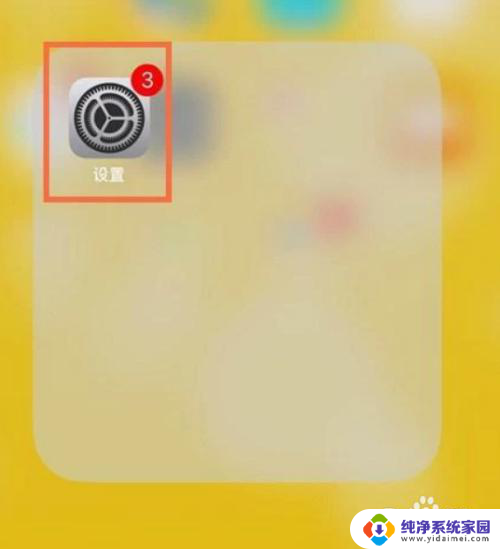
2.打开设置页面后我们滑动页面,看到墙纸,我们点击“壁纸”
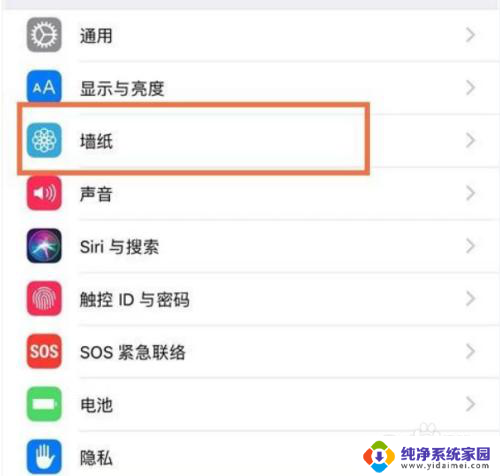
3.点击选取新的墙纸
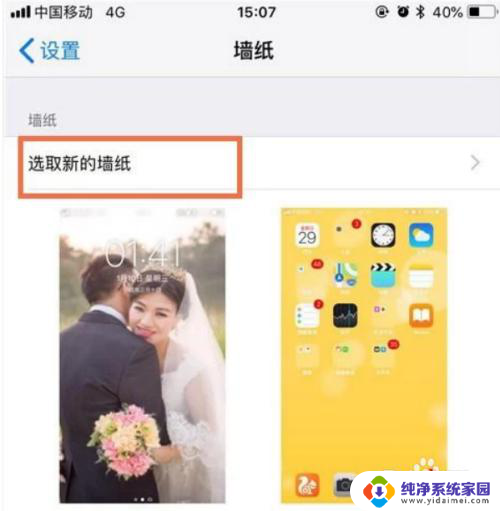
4.我们可以在苹果手机自带的中选取,也可以在自己下载的照片中选取。
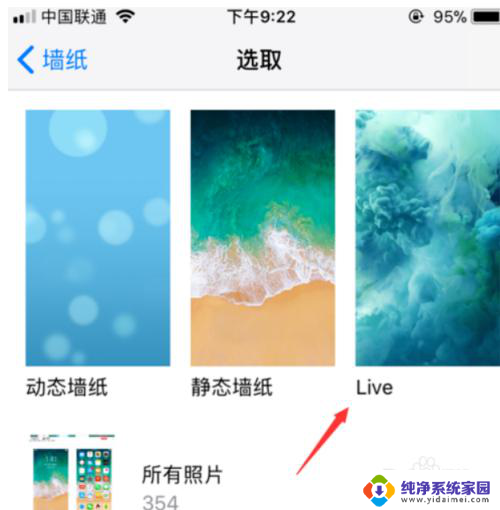
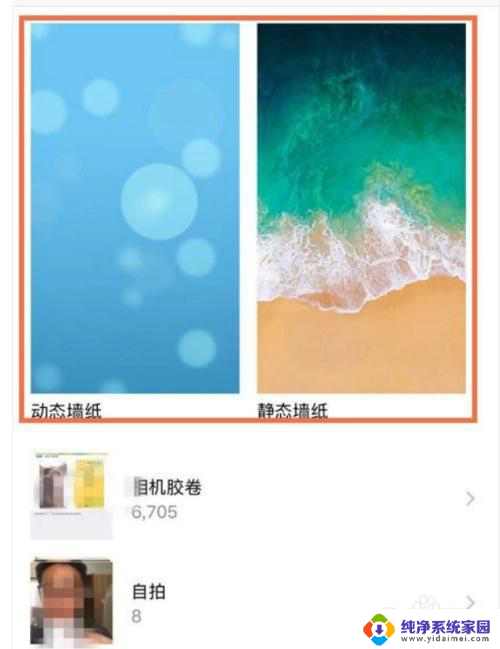
5.点击设置是否将自带的墙纸设置成live photo,点击设定即可
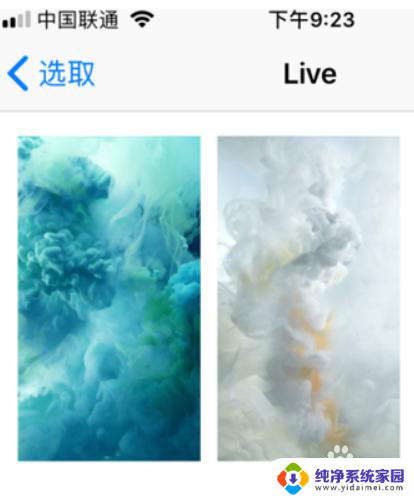
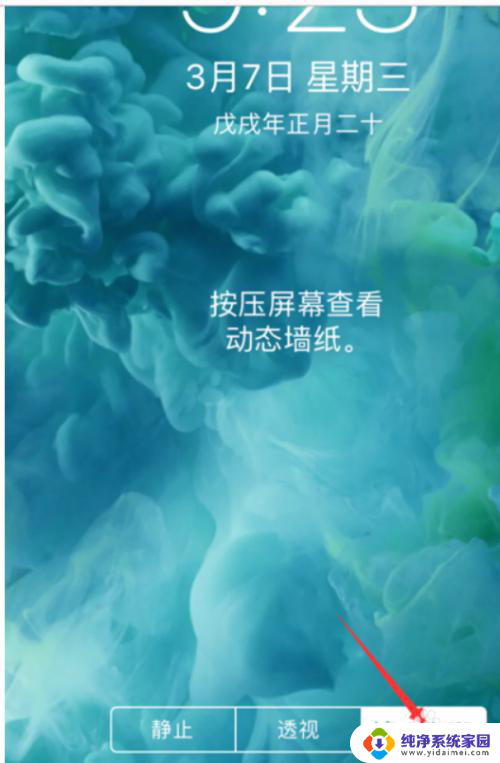
6.也可以将自己下载的照片设置为壁纸,点击设定即可
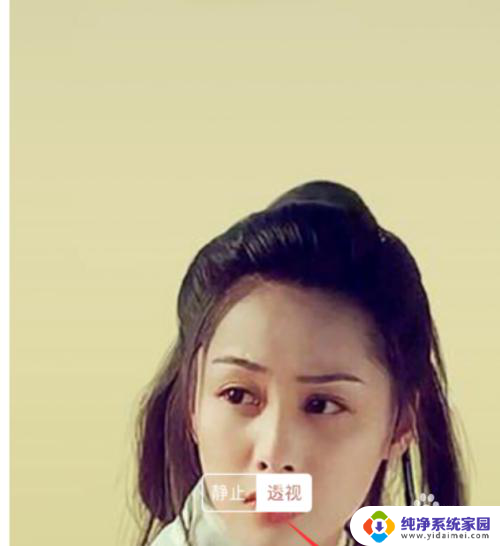
以上是有关如何更改iPhone壁纸的全部内容,如果有遇到相同情况的用户,可以按照小编的方法来解决。
iphone的壁纸怎么换 iPhone 11壁纸设置教程相关教程
- 华为怎么自己设置壁纸锁屏 华为手机锁屏壁纸更换教程
- iphone11动态壁纸怎么设置 苹果11手机动态壁纸设置方法
- Windows换桌面壁纸:美丽壁纸推荐及设置教程
- 在电脑上怎么设置自己的壁纸 电脑桌面壁纸设置教程
- 电脑显示屏壁纸怎么设置 电脑桌面壁纸设置教程
- iqoo怎么换壁纸:简易教程,快速了解iqoo手机如何更换壁纸
- 壁纸电脑怎么设置 电脑桌面壁纸设置教程
- 苹果屏幕壁纸怎么换 苹果手机更换壁纸教程
- 联想笔记本桌面壁纸怎么设置 电脑桌面壁纸设置教程
- 笔记本桌面壁纸怎么设置 笔记本电脑桌面壁纸设置教程
- 笔记本开机按f1才能开机 电脑每次启动都要按F1怎么解决
- 电脑打印机怎么设置默认打印机 怎么在电脑上设置默认打印机
- windows取消pin登录 如何关闭Windows 10开机PIN码
- 刚刚删除的应用怎么恢复 安卓手机卸载应用后怎么恢复
- word用户名怎么改 Word用户名怎么改
- 电脑宽带错误651是怎么回事 宽带连接出现651错误怎么办